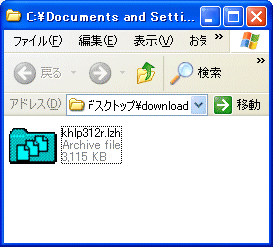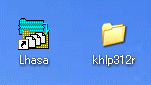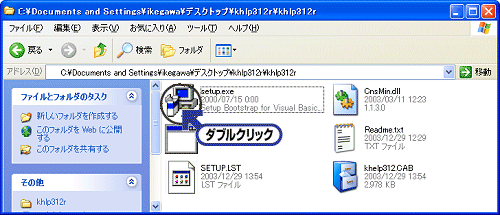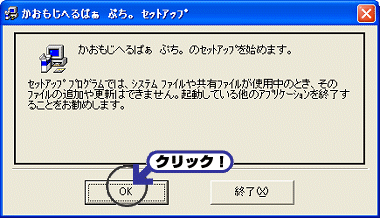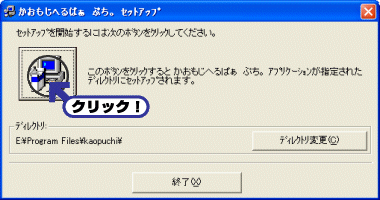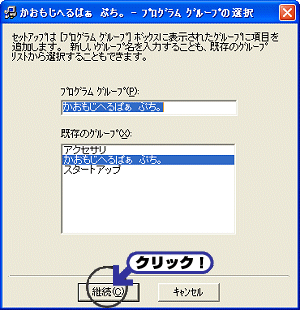|
 |
 |
 |
 |
すでに見てきた「ダウンロード」「展開」と同じ手順で、「かおもじへるぱぁ ぷち。(ランタイムあり)」の圧縮ファイル(「khlp312r.lzh」)をダウンロードし、「Lhasa」のショートカットアイコンにドラッグ&ドロップして展開します(「かおもじへるぱぁ ぷち。」は、一覧(Windows)→文書作成→顔文字にあります。このページ下にリンクもあります)。
展開が終了すると、デスクトップに「khlp312r」というフォルダが作成されます。
|
|
|
 |
 |
 |
まず、フォルダ内の「Readmead.txt」を開き、インストール時の注意事項などがないか、よく読んで、指示があればその指示にしたがってください。
いよいよインストール(セットアップ)を行います。「かおもじへるぱぁ ぷち。」では「Setup.exe」をダブルクリックすることで、ソフトをインストールできます。
|
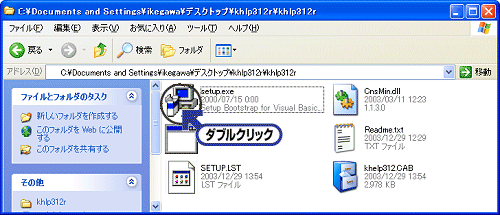 |
 |
 |
 |
「セットアップを始めます」と書かれたウィンドウが表示されます。[OK]ボタンをクリックします。
|
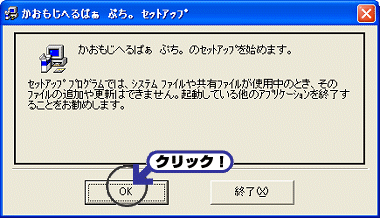 |
 |
 |
 |
左側の「パソコン」ボタンをクリックすると、インストール(セットアップ)を開始します。
|
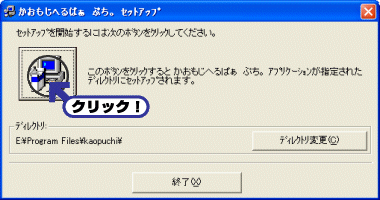 |
 |
 |
 |
「プログラムグループの選択」ウィンドウでは、特に内容を変更する必要はありません。そのまま[継続]ボタンをクリックしてください。しばらく経つと「かおもじへるぱぁ ぷち。のセットアップが完了しました」というウィンドウが表示されますので、[OK]ボタンをクリックしてください。これでインストール(セットアップ)の完了です。「スタート」の「プログラム」に登録された「かおもじへるぱぁ ぷち。」から起動してください。
|
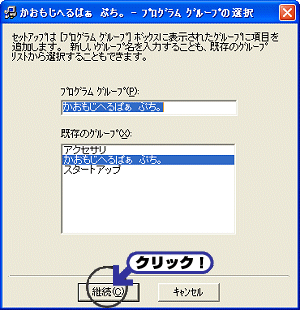 |
|
 |
 |